Ubuntu中文输入法配置教程|ubuntu安装中文输入法步骤
ubuntu安装中文输入法步骤:
1、如果系统没设置为中文的先要设置为中文,(设置过的往下看)先找到设置如下图进入;
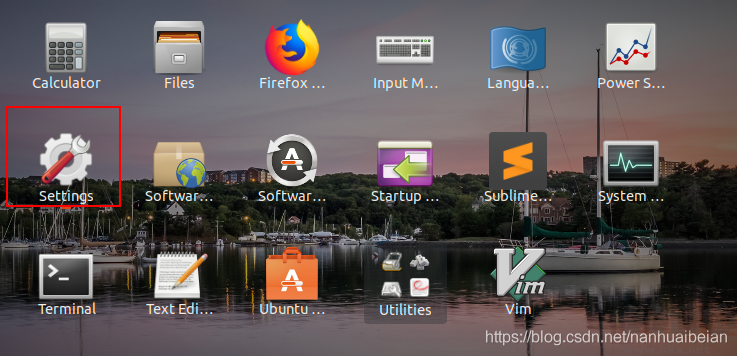
2、选择区域和语言Region & Language
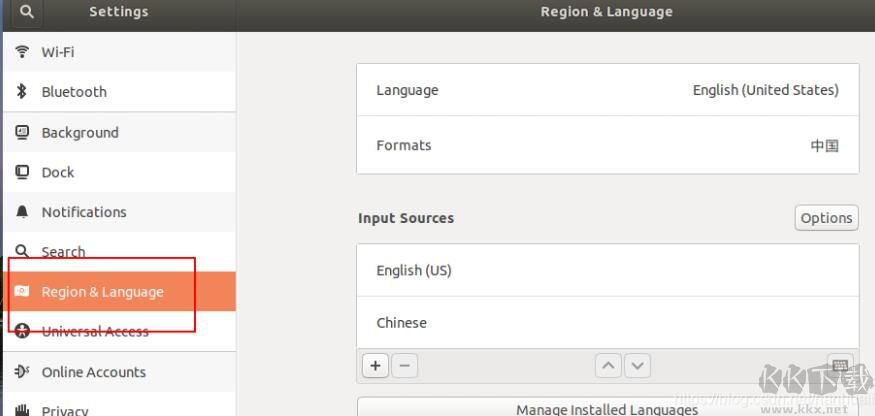
3、点击Manage Installed Languagees,提示安装的话安装即可
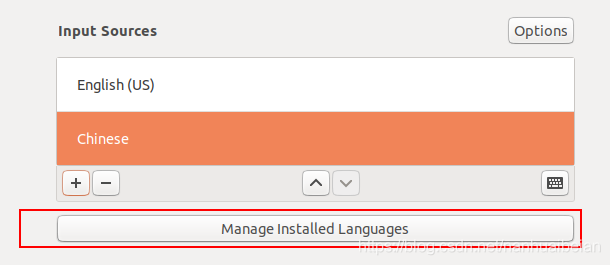
4.点击图示内容。
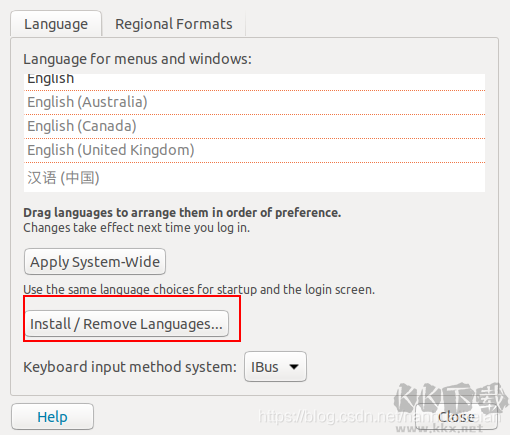
5.将Chinese(simplified)勾选上
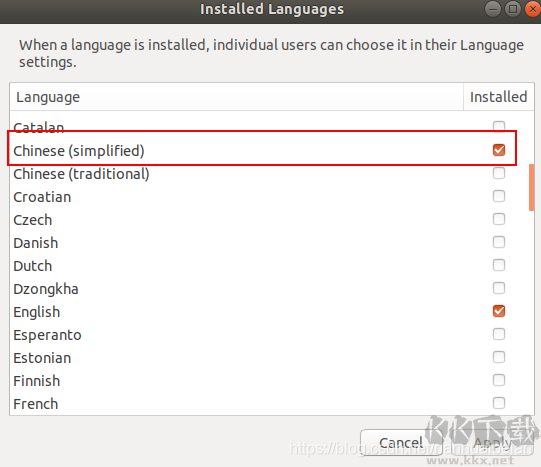
右键点击住,将汉语拖到第一位
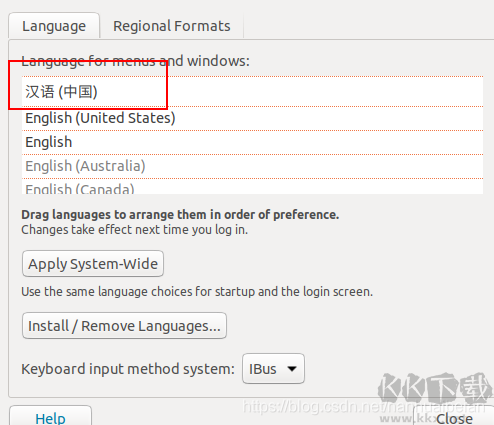
重启Ubuntu
6. 在输入源中点击+号,选中里面的汉语,再选中里面的汉语(Intelligent Pinyin),添加即可,并将其移动到第一位。在输入源中点击+号,选中里面的汉语,再选中里面的汉语(Intelligent Pinyin),添加即可,并将其移动到第一位。
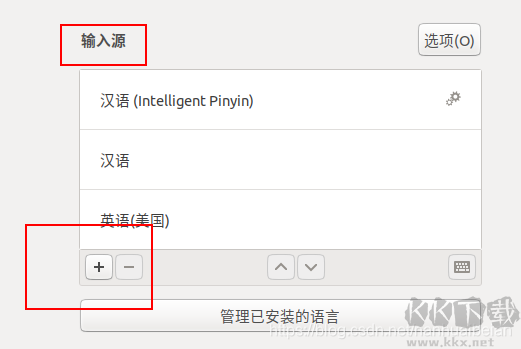
并将汉语(Intelligent Pinyin)移动到第一位
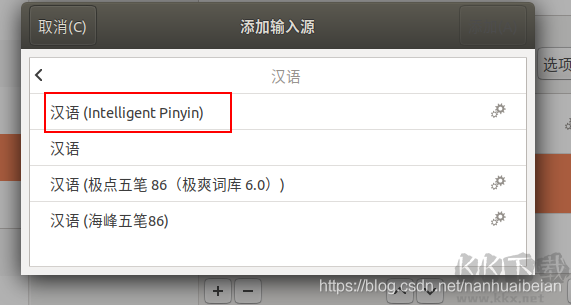
7. 右上角选择输入法
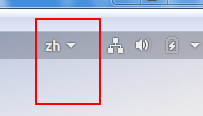
8、点击之后我们就可以输入中文汉字了。
南宁学院2024年录取最低分数线是多少?重庆考生2025年参考
随着2025年高考即将来临,很多考生和家长都有这样的疑问,南宁学院在重庆市的最低录取分数线是多少?学费又是多少钱?2025年的招生计划又是多少?本站整理了重庆市教育考试院公布的202...
东南大学成贤学院2024年录取最低分数线招生计划和学费:黑龙江考生2025年参考
2024年东南大学成贤学院在黑龙江省的最低录取分数线是多少?2025年会有多少招生计划?每个专业的学费又是多少?这是很多黑龙江考生和家长关心的事情,据黑龙江省教育考试院发布的数据显...
武汉工程大学邮电与信息工程学院湖北省录取分数线是多少?学费又是多少?
随着2025年高考即将来临,很多考生和家长对自己心意的大学都会有这样的疑问,武汉工程大学邮电与信息工程学院在湖北省的最低录取分数线是多少?学费又是多少钱?2025年的招生计划又是多...
湖北文理学院理工学院2024年学费标准:每年13000元-18200元(各专业收费标准)
湖北文理学院理工学院是一所位于湖北的理工类大学,办学性质为院校,隶属于湖北省教育厅管辖。据新疆维吾尔自治区教育考试院网站公布的数据显示,湖北文理学院理工学院2024年在新疆维吾...
黑龙江外国语学院2024年学费明细:每年最低22000元最高32000元(供河南考生参考)
黑龙江外国语学院是一所位于黑龙江哈尔滨市的语言类大学,办学性质为院校,隶属于黑龙江省教育厅管辖。据河南省教育考试院网站公布的数据显示,黑龙江外国语学院2024年在河南省招生的各...
山西工学院2024年全国各省录取最低分数线和位次汇总
山西工学院2024年全国各地录取分数线是多少?最低录取位次又是多少?据山西工学院官方网站公布的数据,山西工学院2024年一共在全国27个省份招生,其中最高分的是浙江综合平行录取一段5...
绍兴文理学院元培学院2024年学费多少钱?每年17000元-26250元(各专业收费标准)
绍兴文理学院元培学院是一所位于浙江绍兴市越城区的综合类大学,办学性质为院校,隶属于浙江省教育厅管辖。据绍兴文理学院元培学院网站公布的数据显示,2024年该校在江苏省招生的专业学...
广州科技贸易职业学院2024年每年多少学费?每年6410元(供内蒙考生参考)
广州科技贸易职业学院是一所位于广东广州市的综合类大学,办学性质为公办专科院校,隶属于广东省管辖。据广州科技贸易职业学院网站公布的数据显示,2024年该校在内蒙古招生的专业学费每...
上海财经大学浙江学院2024年录取最低分数线是多少?重庆考生2025年参考
随着2025年高考即将来临,很多考生和家长对自己心意的大学都会有这样的疑问,上海财经大学浙江学院在重庆市的最低录取分数线是多少?学费又是多少钱?2025年的招生计划又是多少?本站整...
图文资讯
最新资讯
- 四川职业技术学院2024年在甘肃录取分数线和招生计划
- 眉山药科职业学院2024年每年多少学费?每年13780元-15900元(供湖南考生参考)
- 中国戏曲学院2024年最低录取分数线和位次(全国各省市汇总)
- 陕西航空职业技术学院2024年录取最低分数线是多少?四川考生2025年参考
- 南宁学院2024年录取最低分数线是多少?重庆考生2025年参考
- 2024年重庆信息技术职业学院在湖南招生计划和录取分数线是多少?湖南考生2025年参考
- 南通大学杏林学院在甘肃最低录取分数线和招生计划公布!
- 2024年湖南民族职业学院学费明细:一年3200元-8580元(各专业收费标准)
- 东南大学成贤学院2024年录取最低分数线招生计划和学费:黑龙江考生2025年参考
- 武汉工程大学邮电与信息工程学院湖北省录取分数线是多少?学费又是多少?
- 蚌埠工商学院2024年录取最低分数线是多少?青海考生2025年参考
- 徽商职业学院2024年每年多少学费?每年最低3500元最高3900元(供贵州考生参考)
- 2024年保山中医药高等专科学校在重庆招生计划和学费是多少?录取分数线是多少?
- 2024年周口职业技术学院在广西招生计划和学费是多少?录取分数线是多少?
- 湖北交通职业技术学院2024年学费明细:每年5000元(供河北考生参考)













